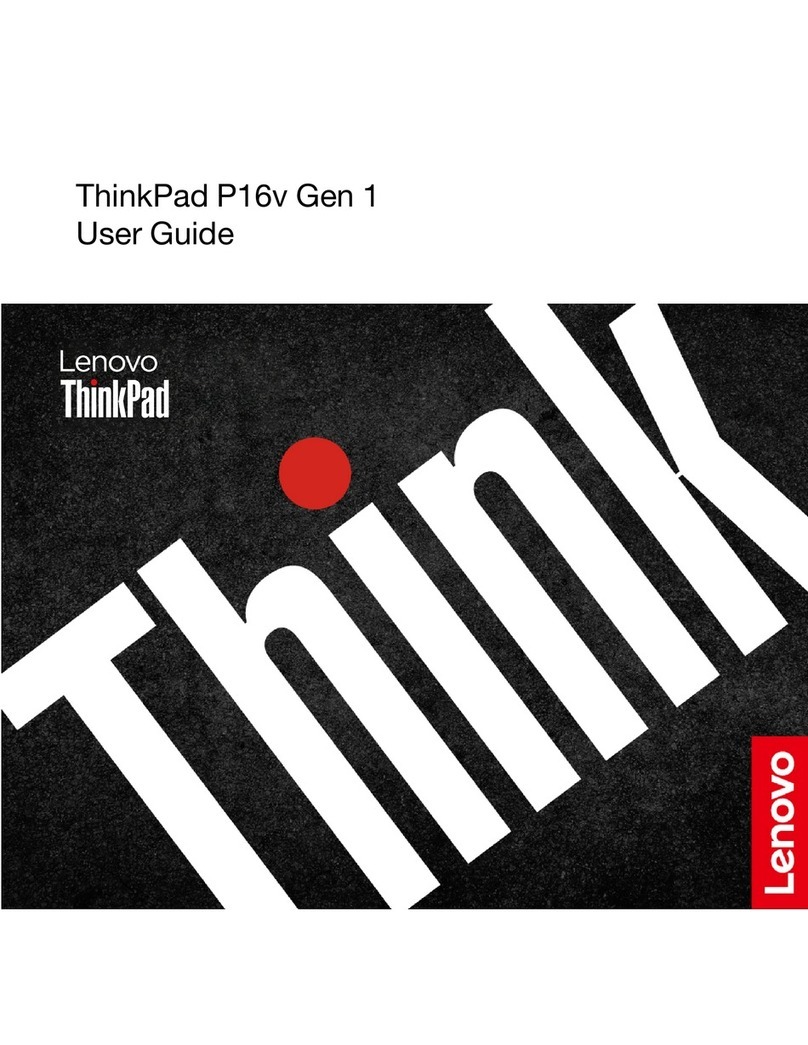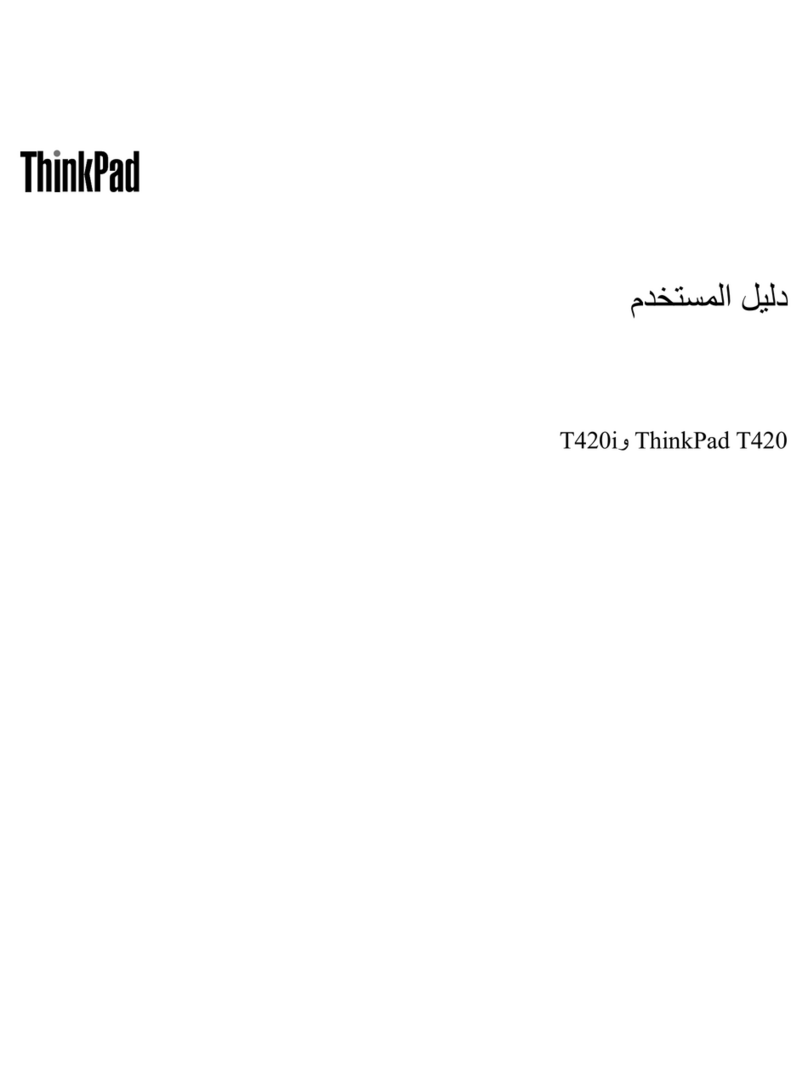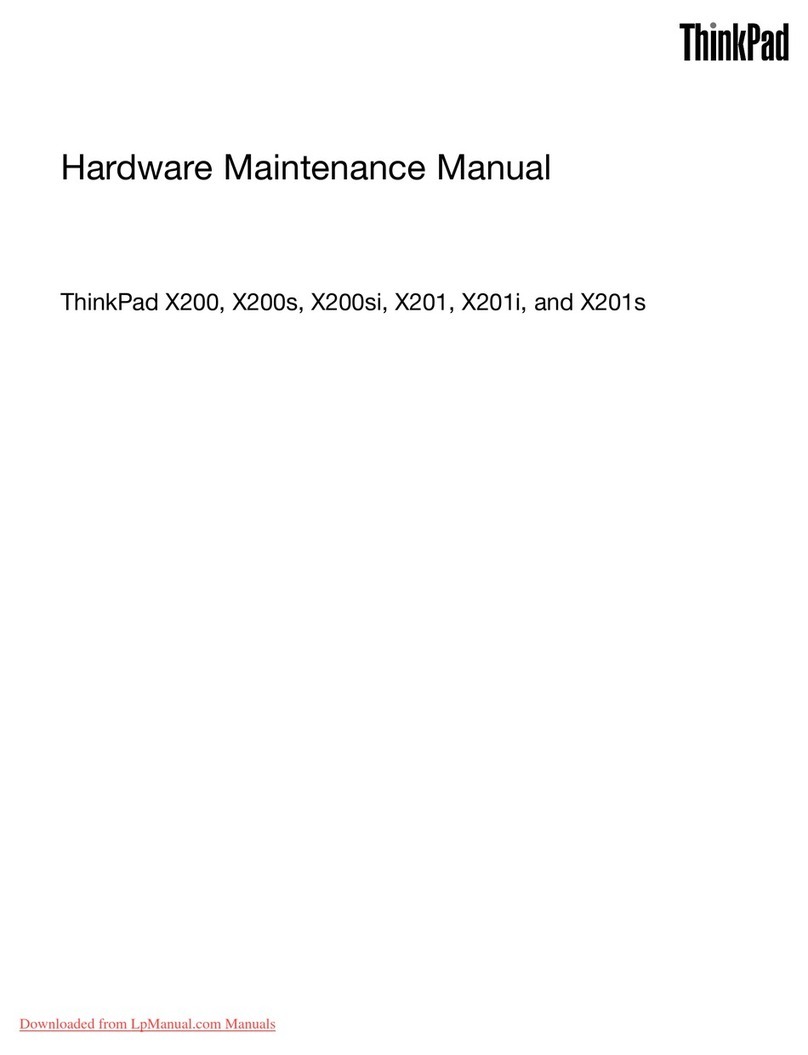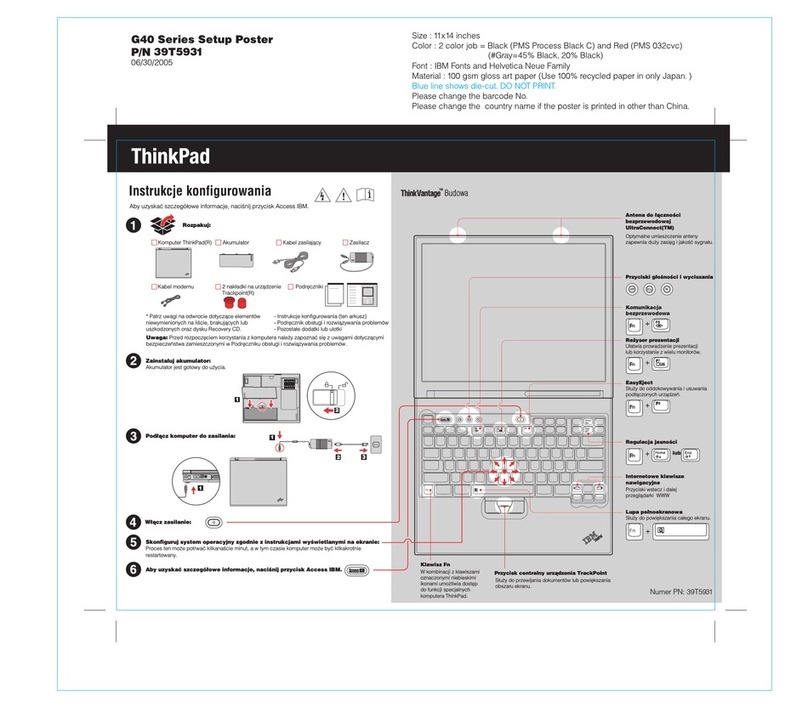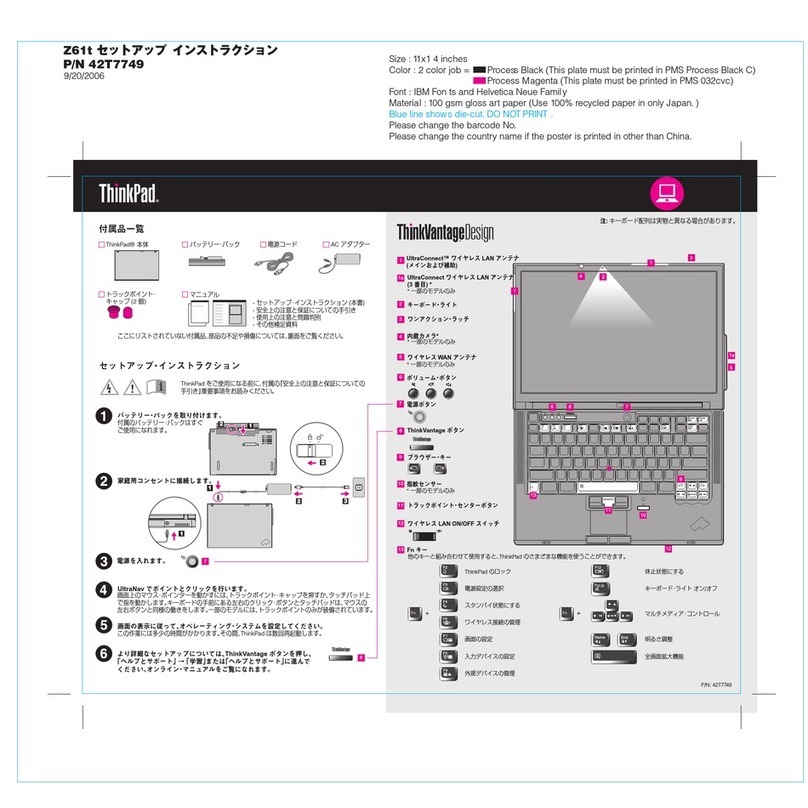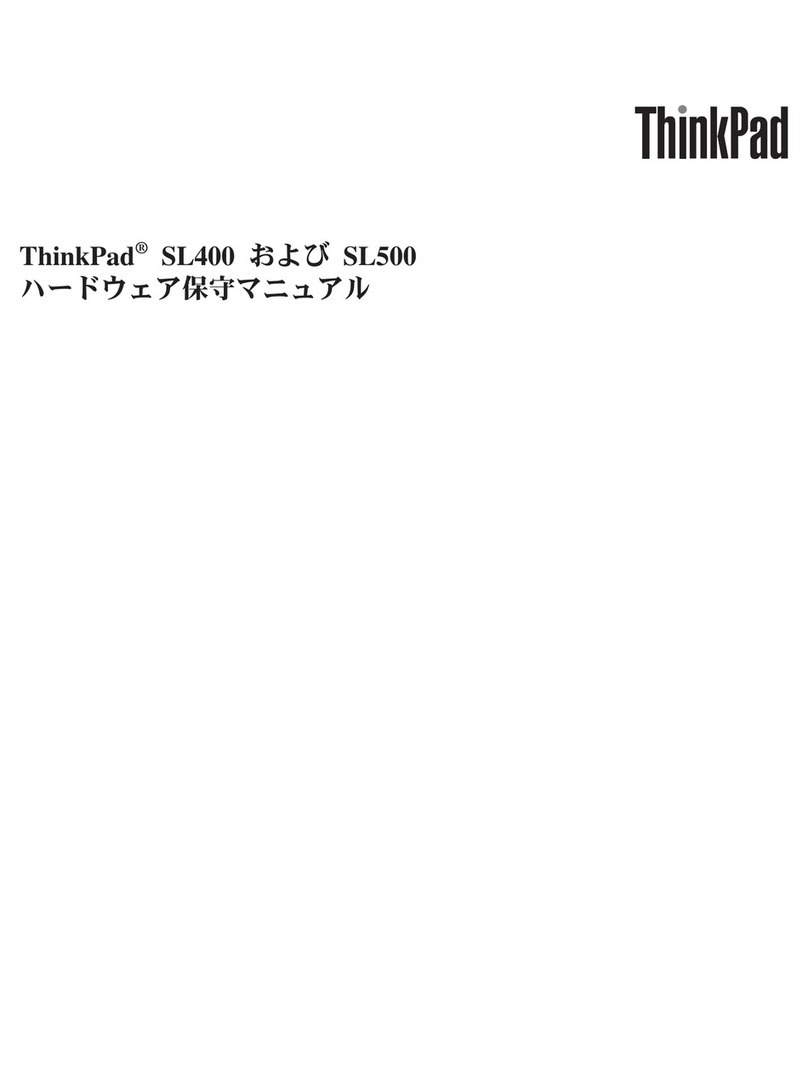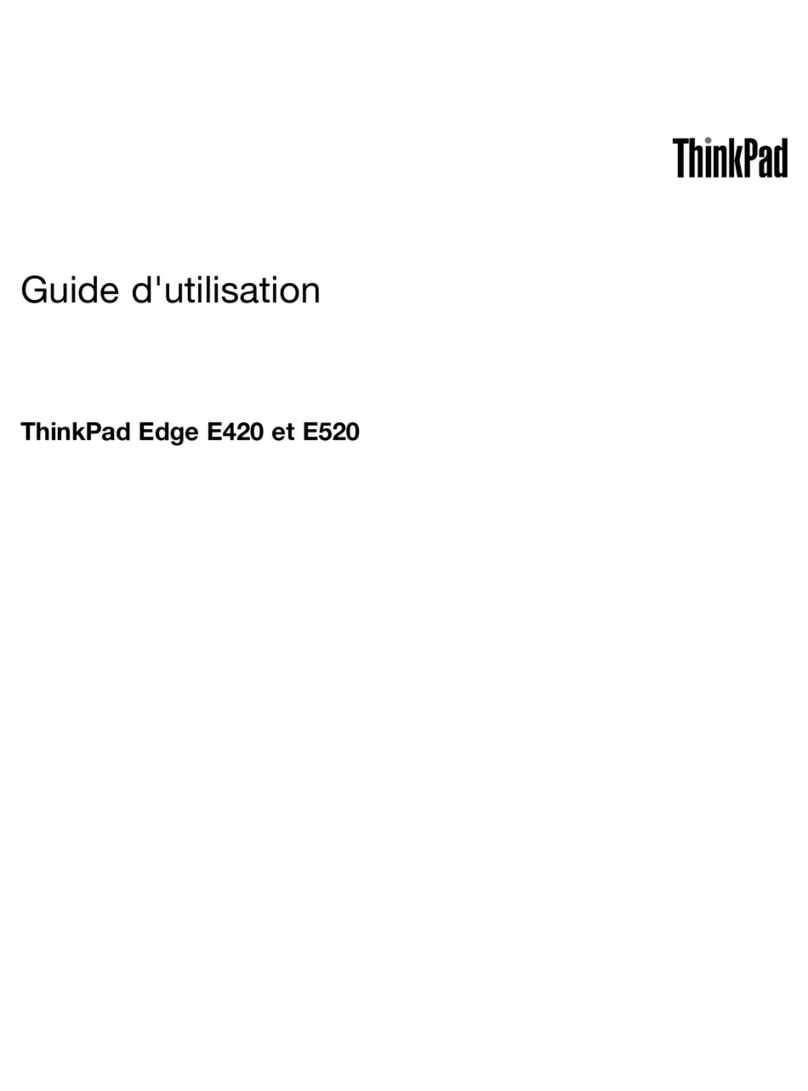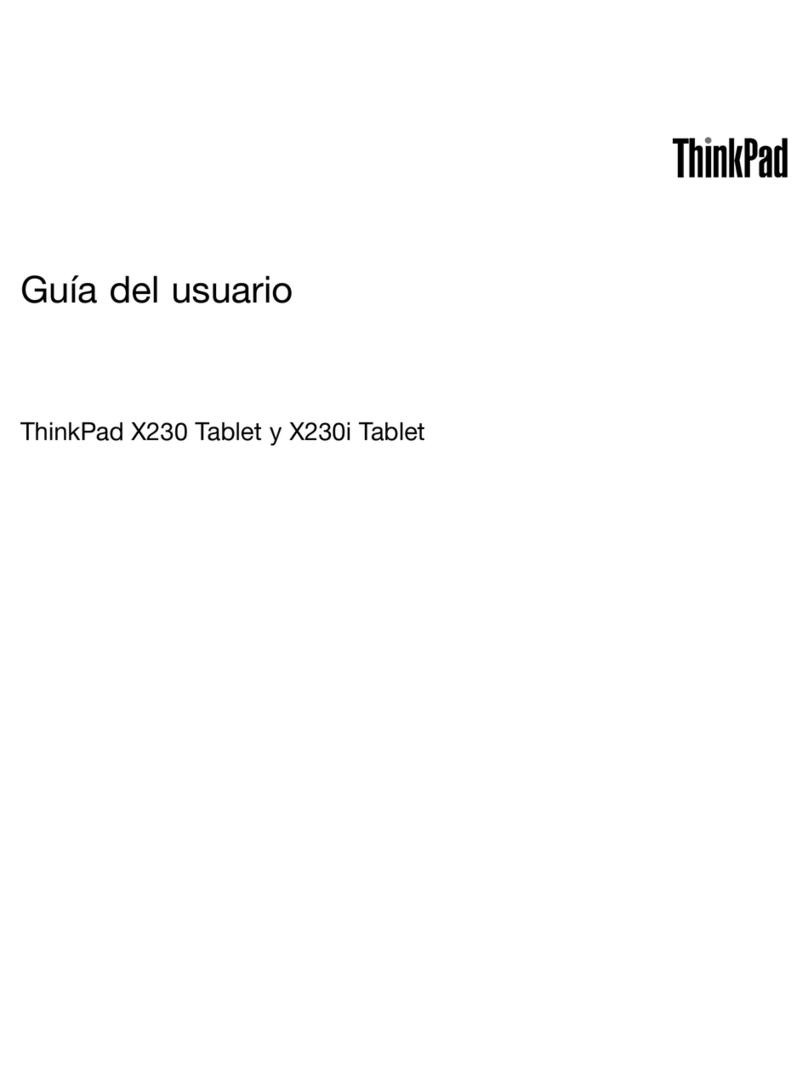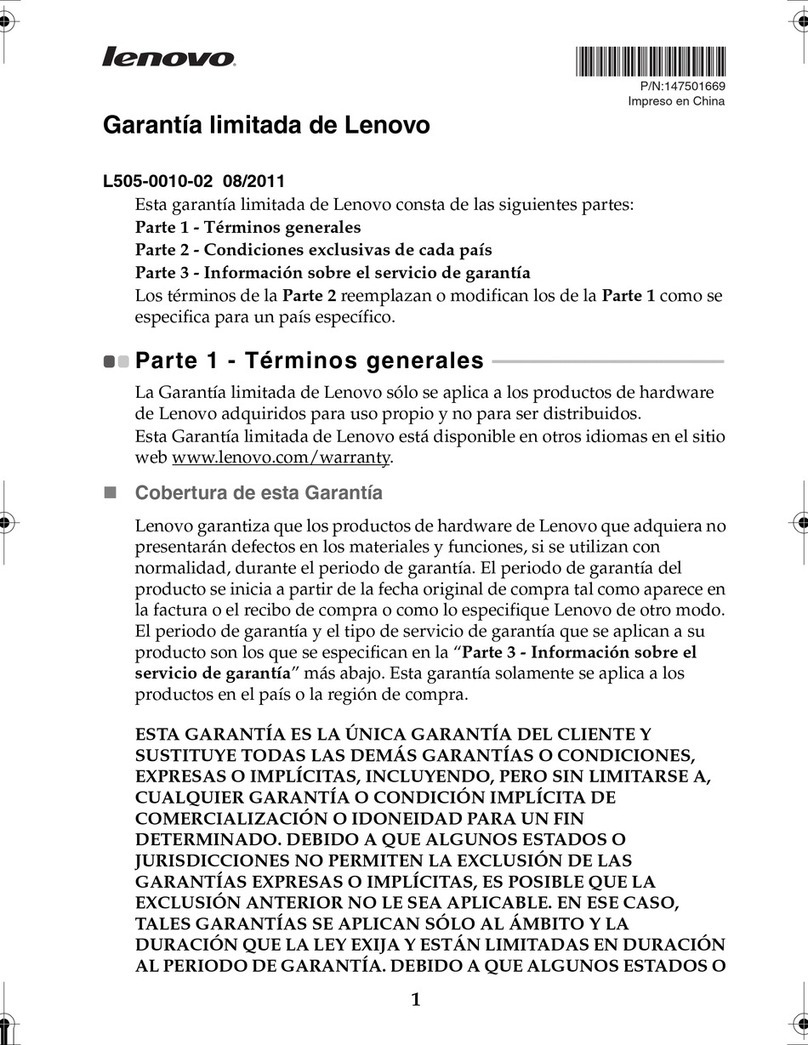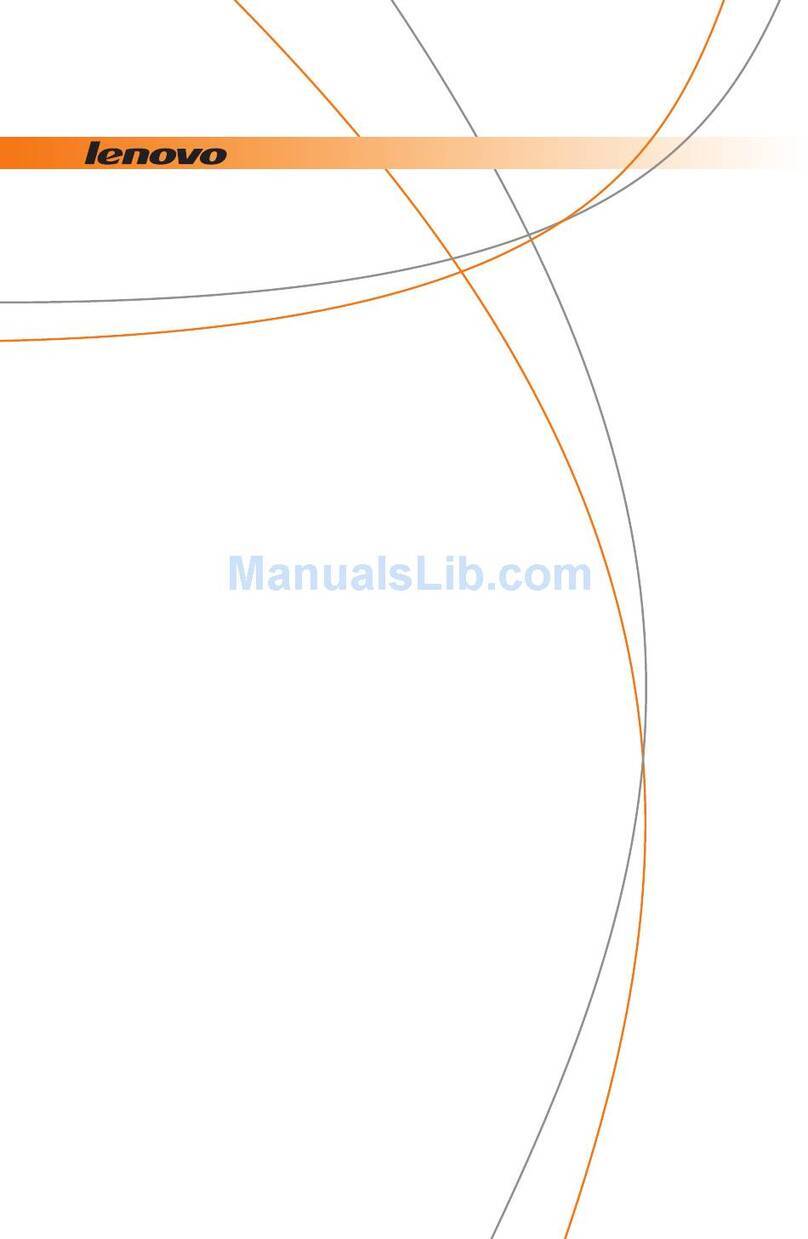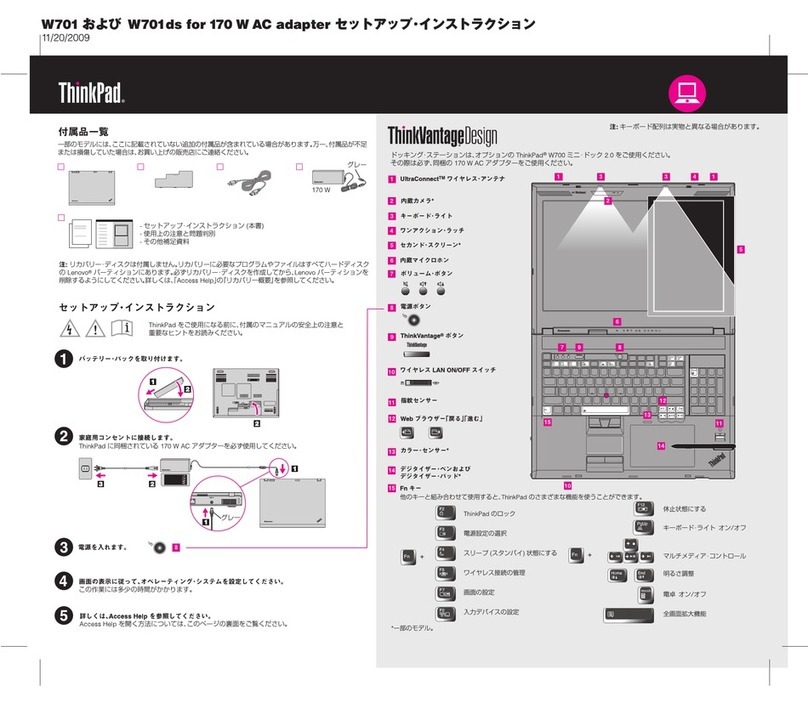ThinkPad L412 and L512 Setup Poster
2/19/2010
Dicas Importantes
Certifique-se de seguir as dicas importantes fornecidas aqui para continuar a ter o melhor uso e prazer com seu
computador. Caso contrário, podem surgir situações inconvenientes ou problemas, ou ainda seu computador poderá
apresentar falhas.
Enquanto o computador estiver ligado ou a bateria estiver sendo carregada, a base, o apoio para as mãos e
outras peças podem ficar quentes. A temperatura que essas peças atingem depende da intensidade da
atividade do sistema e do nível de carga da bateria.
O contato muito próximo com o corpo, até mesmo com a roupa, pode ser desconfortável ou causar uma
queimadura na pele.
- Evite manter as mãos, o colo ou qualquer outra parte do corpo em contato com uma parte quente do
computador por muito tempo.
- Periodicamente, faça pausas no uso do teclado retirando as mãos do apoio para as mãos.
Quando o adaptador de corrente alternada está conectado a uma tomada e a seu computador, ele
gera calor.
O contato prolongado com o seu corpo, ou mesmo com roupas, pode causar queimaduras na pele.
- Não deixe o adaptador de corrente alternada em contato com nenhuma parte de seu corpo enquanto faz
uso dele.
- Nunca utilize-o para aquecer seu corpo.
Para evitar derramamentos e o risco de choque elétrico, mantenha os líquidos longe de seu computador.
A aplicação de força excessiva nos cabos pode danificá-los ou rompê-los.
Organize as linhas de comunicação, cabos de um adaptador de corrente alternada, mouse, teclado,
impressora ou qualquer dispositivo eletrônico para que não se tropece neles e eles não sejam pisados,
espremidos pelo computador ou por outros objetos, ou não atrapalhem de maneira alguma o
funcionamento do computador.
Antes de mover o computador, proceda de uma das seguintes maneiras e certifique-se de que o botão
liga/desliga não esteja aceso:
- Desligue-o.
- Pressione Fn+F4 para colocá-lo no modo de inatividade (espera).
- Pressione Fn+F12 para colocá-lo no modo de hibernação.
Isso ajudará a evitar danos ao computador, e uma possível perda de dados.
- Não derrube, bata, risque, chacoalhe, acerte, vibre ou empurre o computador e não coloque objetos
pesados sobre o computador, monitor ou dispositivos externos.
- Use uma maleta de transporte de boa qualidade que ofereça proteção e amortecimento apropriados.
- Não coloque o computador em uma maleta ou bolsa apertada.
- Antes de colocar seu computador em uma maleta de transporte, certifique-se de que ele esteja desligado,
no modo de inatividade (espera) (Fn+F4) ou no modo de hibernação (Fn+F12).
Proteja-se do calor que seu computador gera.
Proteja-se do calor gerado pelo adaptador de corrente alternada.
Evite que seu computador seja molhado.
Proteja seu computador e os dados.
Proteja os cabos contra danos.
Manipule seu computador cuidadosamente.
Localizando Informações
Para localizar informações detalhadas sobre seu computador, consulte os manuais a seguir.
Guia de Serviços e Resolução de Problemas
O Guia de Serviços e Resolução de Problemas fornece informações sobre segurança e resolução de
problemas, informações sobre ajuda e serviços e informações sobre a garantia de seu computador.
Guia de Segurança e Garantia
O Guia de Segurança e Garantia inclui instruções gerais de segurança e a Garantia Limitada Lenovo
completa.
Para consultá-lo, acesse http://www.lenovo.com/think/support, clique em Troubleshooting e, em seguida,
clique em User's guides and manuals.
Aviso Regulamentar
O Aviso Regulamentar fornece informações sobre as normas de frequência de rádio e de segurança.
Certifique-se de ler esse aviso regulamentar antes de usar dispositivos wireless em seu computador.
Para consultá-lo, acesse http://www.lenovo.com/think/support, clique em Troubleshooting e, em
seguida, clique em User's guides and manuals.
Obtendo Ajuda e Serviços
Para assegurar-se de receber o melhor desempenho de seu computador, navegue na seguinte página da
Web para localizar informações, tais como auxílio para resolução de problemas e respostas para perguntas
mais frequentes: http://www.lenovo.com/support/faq
Se ainda precisar de ajuda, consulte "Obtendo Ajuda e Suporte" no Guia de Serviços e Resolução de
Problemas. É possível obter ajuda e informações no Customer Support Center por telefone. Para obter os
números de telefone atuais, acesse http://www.lenovo.com/support/phone.
Lenovo, ThinkPad, ThinkVantage e UltraConnect são marcas registradas da Lenovo nos Estados Unidos e/ou em outros países.
Windows e Windows Vista são marcas registradas da Microsoft Corporation nos Estados Unidos e/ou em outros países.
Outros nomes de empresas, produtos ou serviços podem ser marcas registradas ou marcas de serviços de terceiros.
Access Help
O Access Help é um manual on-line abrangente pré-instalado em seu computador. Ele fornece
respostas para a maioria das suas dúvidas sobre seu computador, ajuda-o a configurar recursos e
ferramentas pré-carregados ou a resolver problemas. Para abrir o Access Help, faça o seguinte:
Clique em Iniciar e clique em Ajuda e Suporte. Em Ajuda e Suporte do Windows, clique em
Lenovo Access Help.
- Pressione o botão ThinkVantage. Em Quick Links, no Productivity Center, clique em Access
on-system help.
- Clique em Iniciar, mova o ponteiro para Todos os Programas e, em seguida,
ThinkVantage. Clique em Access Help.
P/N: 63Y0794
Para Windows 7:
Para Windows Vista e Windows XP:
Copyright Lenovo 2010.